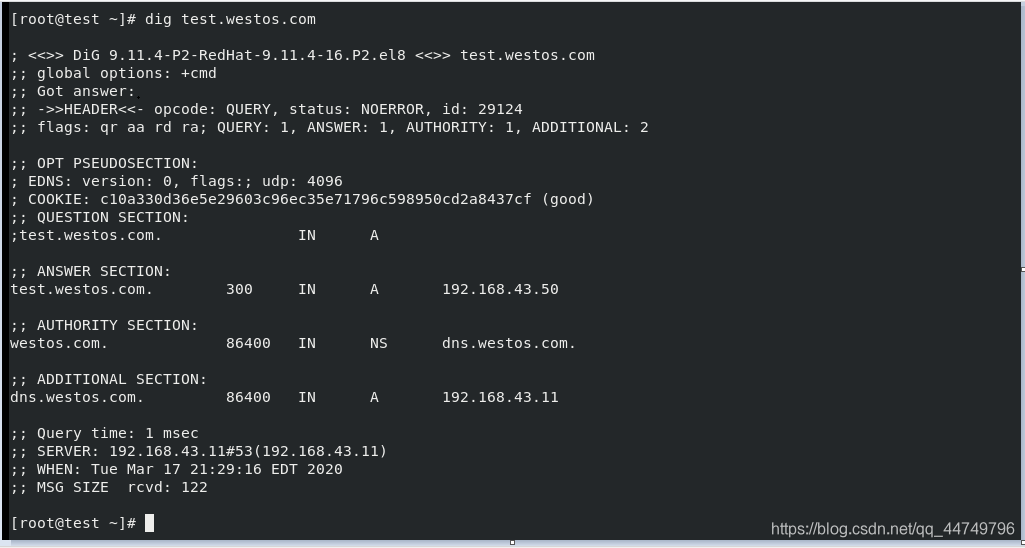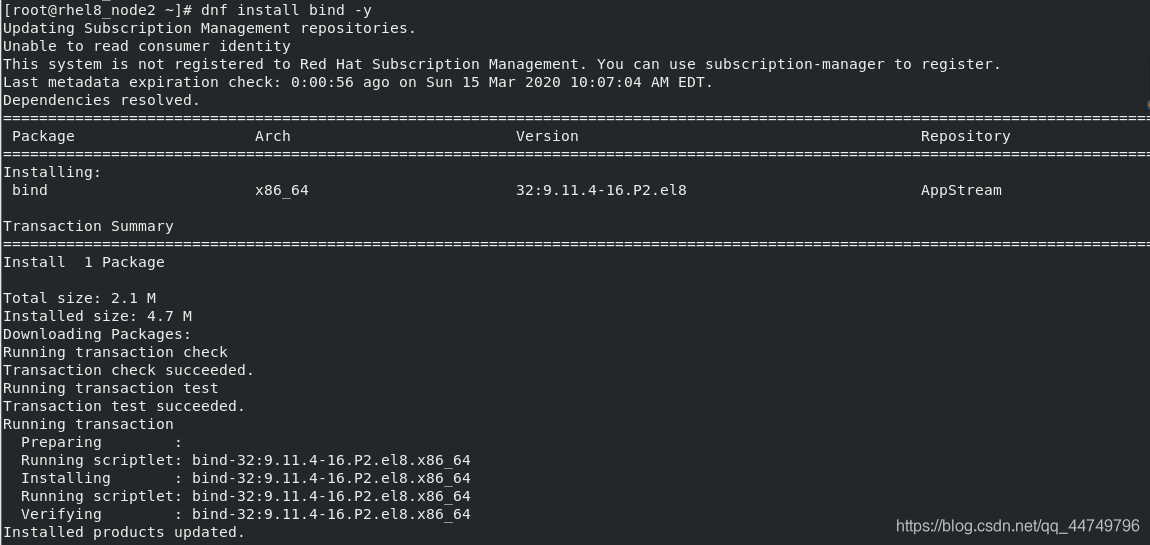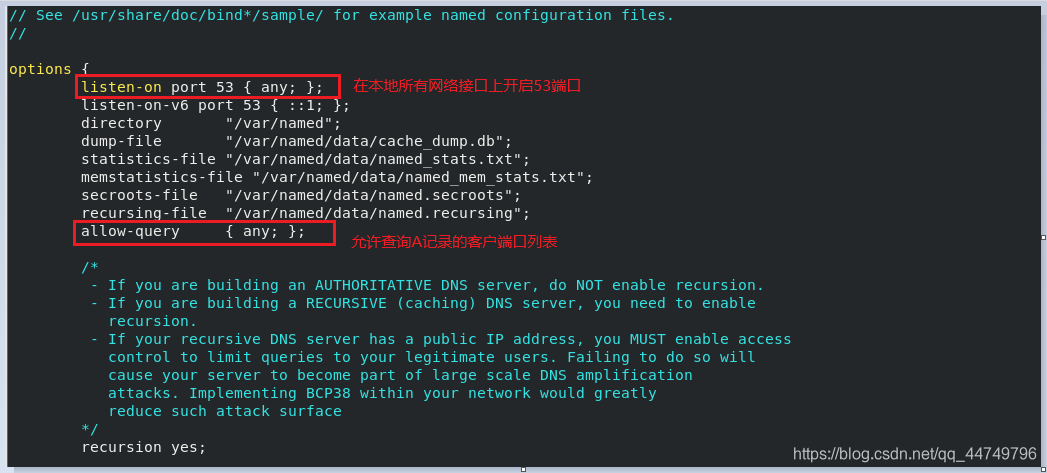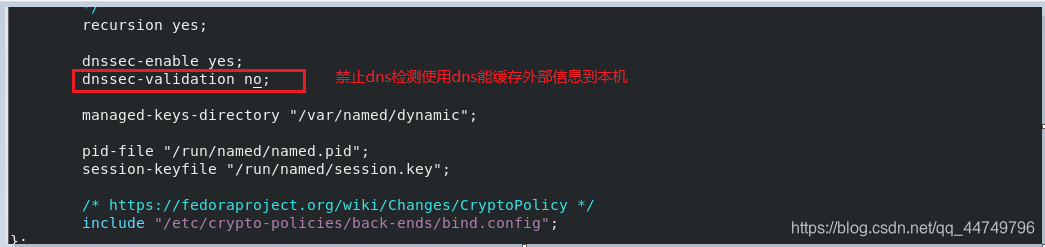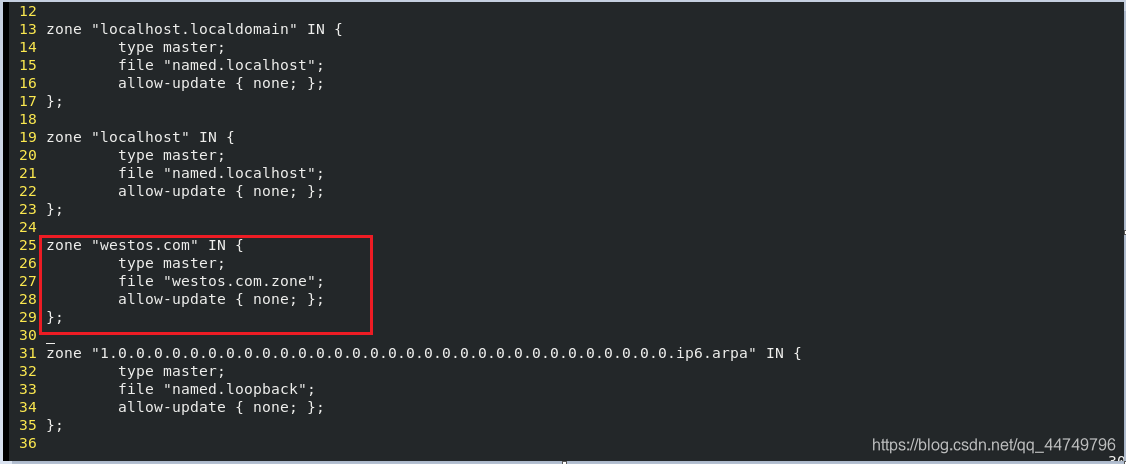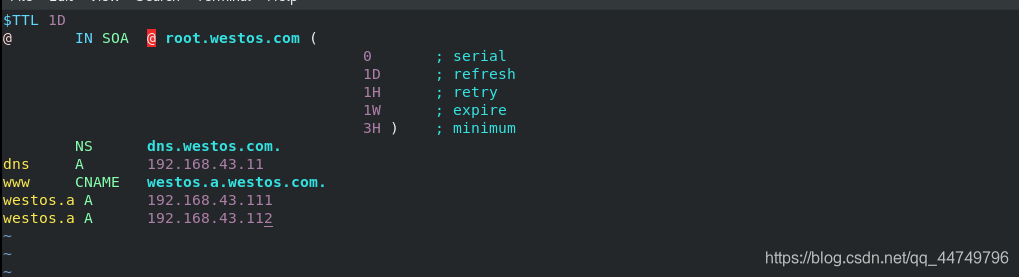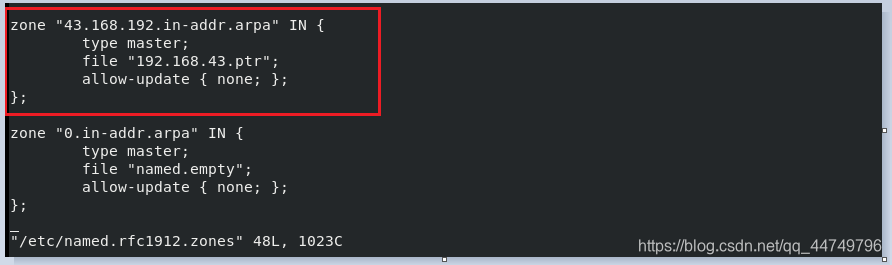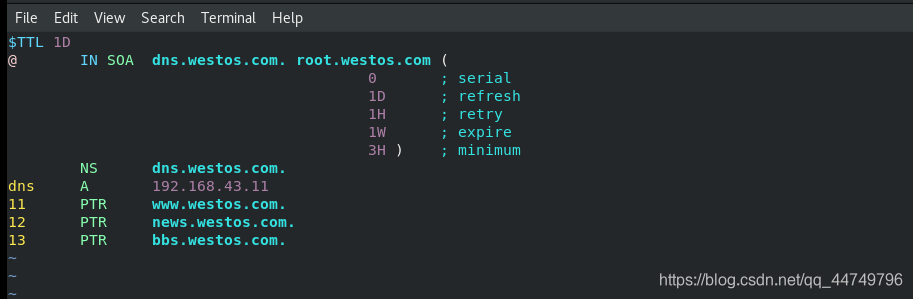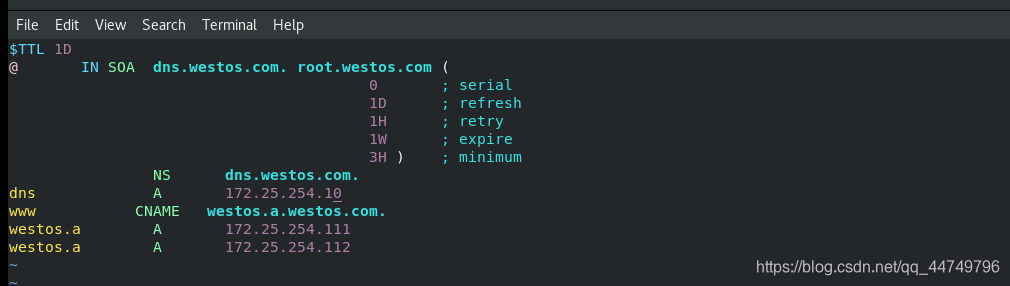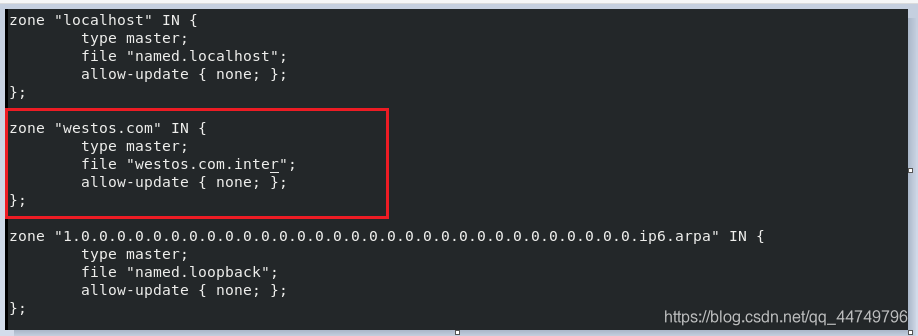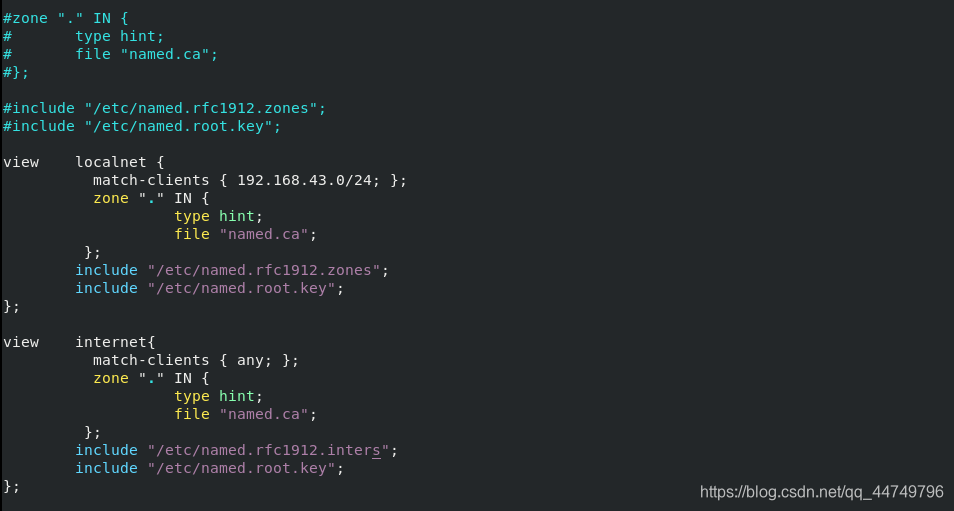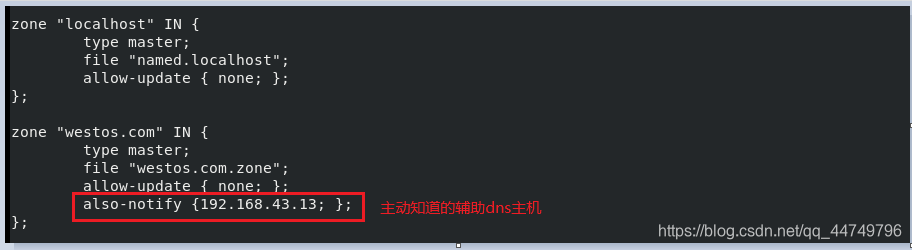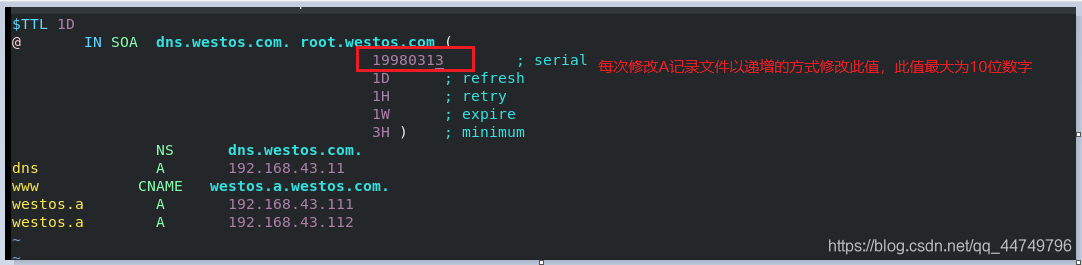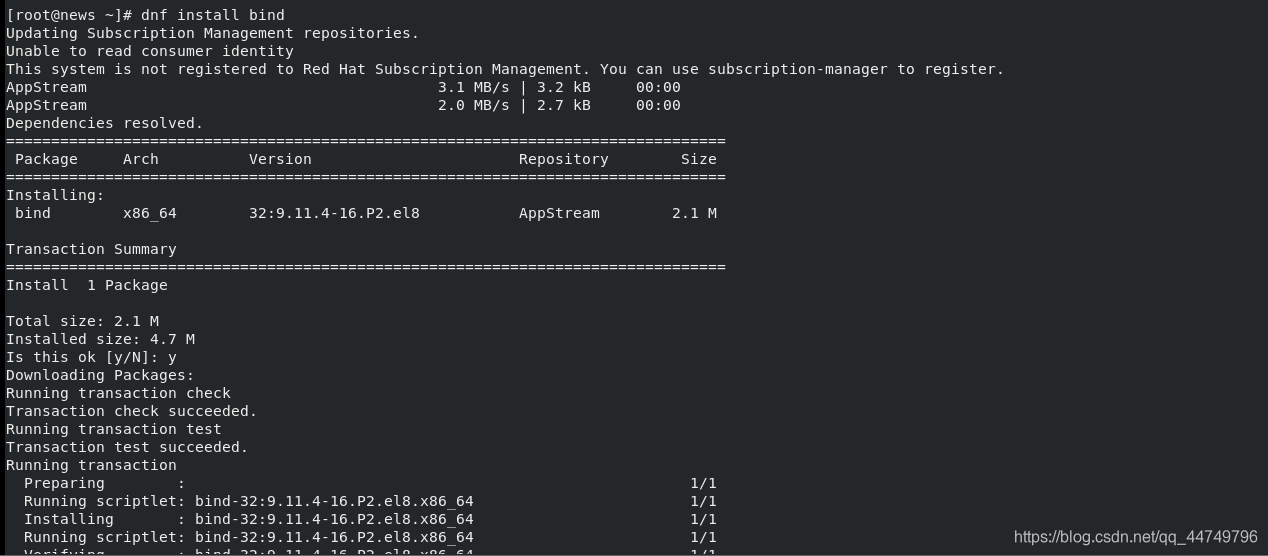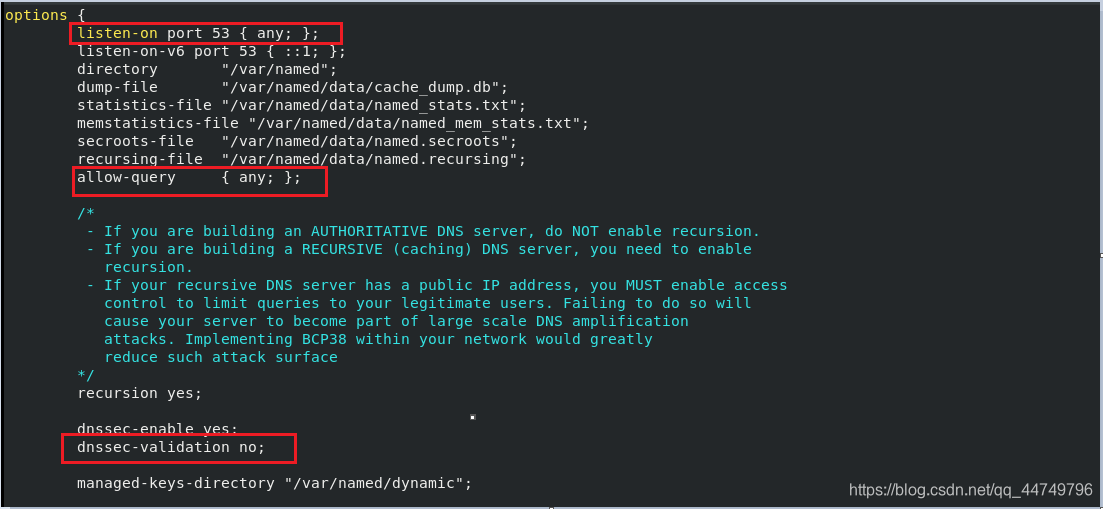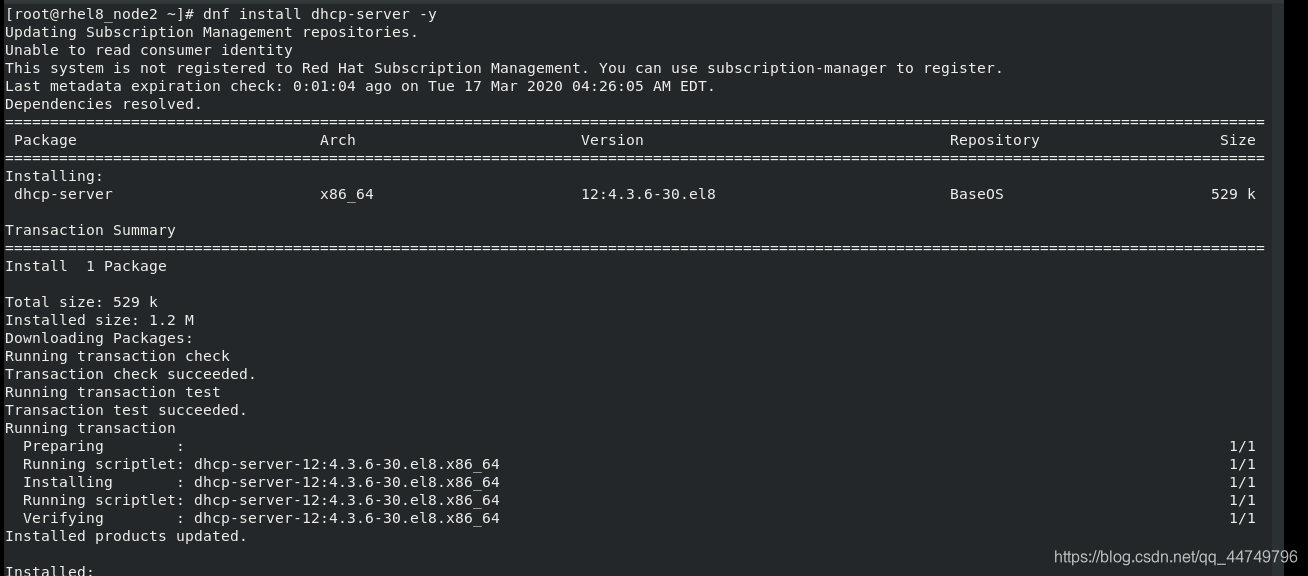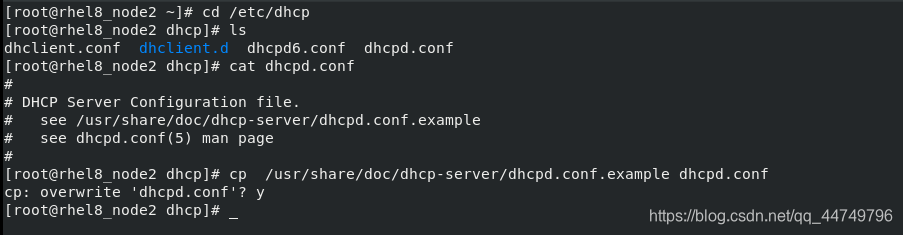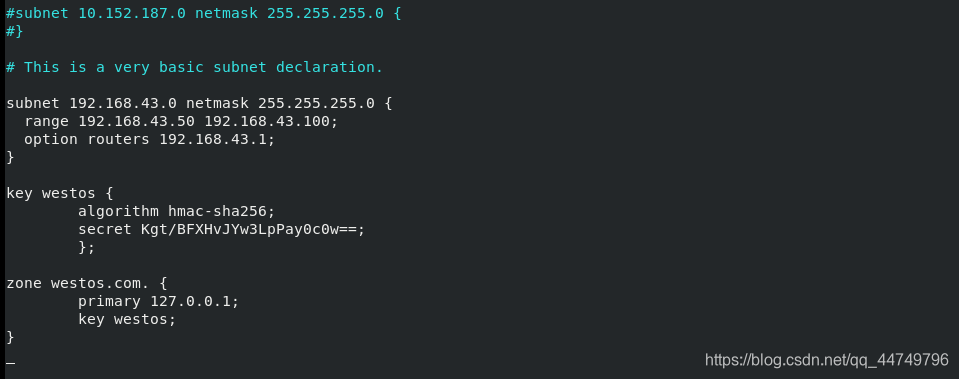1. Définition et fonction du DNS
Définition: Le serveur DNS est un système de noms de domaine (Domain Name System ou Domain Name Service) ou un service de résolution de noms de domaine.
Le système de noms de domaine attribue des adresses de nom de domaine et des adresses IP aux hôtes sur Internet. L'utilisateur utilise l'adresse du nom de domaine, le système convertira automatiquement l'adresse du nom de domaine en une adresse IP.
Le service de résolution de noms de domaine est un outil Internet qui exécute le système de noms de domaine. Le serveur qui exécute le service de nom de domaine est appelé serveur DNS et le serveur DNS est utilisé pour répondre à la requête du nom de domaine.
Fonction: Afin de nous faciliter la navigation sur les sites Web sur Internet sans se souvenir délibérément de l'adresse IP de chaque hôte, un serveur DNS a vu le jour, fournissant un service pour résoudre les noms de domaine en IP, afin que nous puissions utiliser des mots courts et faciles à retenir lors de la navigation sur Internet. .
2. informations DNS
Structure de nom de domaine DNS
serveur de noms de racines: total mondial de 13 unités pour stocker chaque niveau supérieur serveur de résolution de noms de domaine
serveur de noms de TLD: serveur DNS est utilisé pour stocker des informations pour chaque domaine de second niveau du
serveur de noms de domaine secondaire pour stocker le DNS de nom de domaine secondaire Enregistrer le
serveur de noms de domaine local
Client:
dns pointe vers le fichier: /etc/resolv.conf
commande de résolution d'adresse: hôte www.baidu.com commande
détaillée de résolution d'adresse: dig www.baidu.com
Un enregistrement: l'adresse IP est appelée le nom de domaine Enregistrement d'adresse
SOA: hôte de démarrage autorisé
Serveur:
Package d'installation du logiciel:
nom du service de liaison :
fichier de configuration principal nommé : /etc/named.conf
répertoire de données: / var / nom du
port: 53
Message d'erreur:
aucun serveur n'a pu être atteint ## Le service
est inaccessible (service ouvert? pare-feu? réseau? port?) le démarrage du service a échoué ## le fichier de configuration est mal écrit erreur de requête journalctl -xe, corrigez l'
état de la requête dig:
NOERROR ## signifie que la requête a réussi
REFUSÉE # # 服务 a refusé d'accéder à
SERVFAIL ## Échec de l'enregistrement de la requête (la raison peut être que le serveur DNS ne peut pas atteindre le niveau supérieur ou refuser de mettre en cache)
NXDOMAIN ## Cet enregistrement de nom de domaine n'existe pas dans le DNS
3. L'installation et l'activation du DNS
Installer:
Installation: dnf install bind -y
Activer:
systemctl enable - désormais nommé ## Ouvrez le service et définissez le démarrage
firewall-cmd - permanent - add-service = dns ## Pare-feu pour activer la fonction serveur DNS
firewall-cmd - reload ## Actualisez le pare-feu pour que les paramètres précédents prennent effet
Définissez les informations de port:
vim /etc/named.conf pour
redémarrer le service: systemctl restart named
4. Cache dns
Signification: lorsque plusieurs hôtes demandent un service à un serveur DNS, leur délai est à peu près le même. Peut-être que le délai d'un hôte n'est que de quelques millisecondes, mais lorsqu'il y a des dizaines de milliers d'hôtes qui demandent le service, tout le délai Additionner cela n'est pas un petit nombre, c'est une grosse perte pour de nombreuses entreprises. Par conséquent, l'idée est que lorsqu'un hôte accède à une ressource, la ressource est mise en cache et partagée pour accélérer l'accès d'autres hôtes.
Action:
modifiez le fichier de configuration principal: vim /etc/named.conf pour
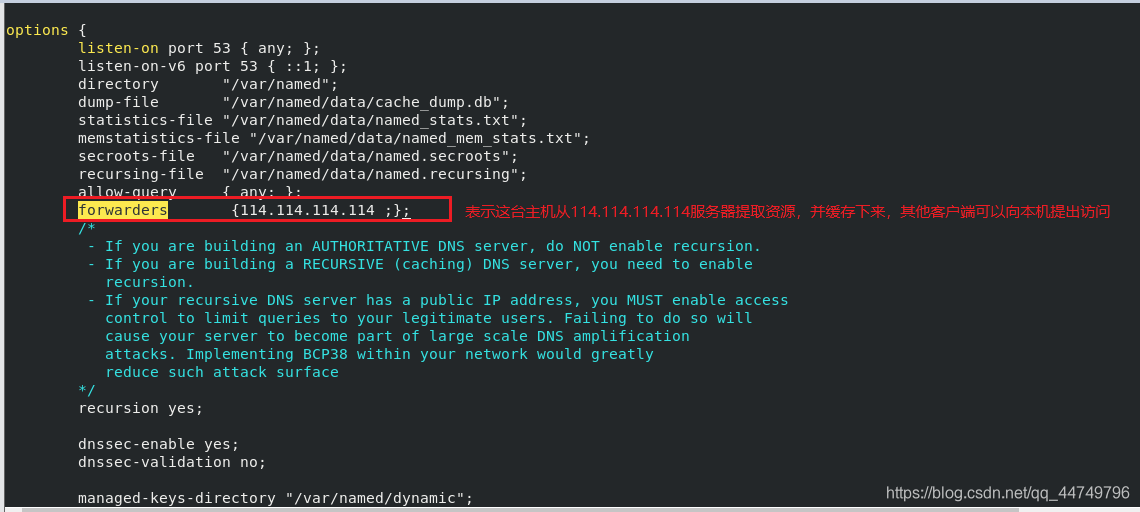
redémarrer le service: systemctl restart named
5. analyse avant DNS
Signification: Recherchez l'adresse IP en fonction du nom de domaine. Il s'agit de la fonction la plus élémentaire et la plus utilisée dans DNS.
Démonstration de l'opération:
Modifiez d' abord le fichier de configuration de zone: vim /etc/named/rfc1912.zones
Générez le nom de domaine Un fichier d'enregistrement:
cd / var / named ## Entrez dans le répertoire de données
ls ## Affichez le fichier
cp -p named.localhost westos.com.zone ## Copiez le fichier de résolution local dans le nom de domaine A record
Modifier le domaine Un fichier d'enregistrement westos.com.zone
vim /var/named/westos.com.zone
$ TTL 1D // L'heure de mise en cache des données est de 1 jour
@ L'arrière fait référence au contenu entre guillemets du fichier "westos.com.zone", qui fait référence au nom de domaine
0; série // Mettre à jour le numéro de série
1D; actualiser // Mettre à jour l'heure
1H; retry // Re-delay
1w; expire // Expiration time
3H; minimum // Cache time of invalid resolution record
NS (service de noms) Service de résolution de noms de domaine
CNAME // Regional domain name
dns A 192.168.43.11 // Forward address resolution record
westos .a A 192.168.43.111 // Enregistrement de résolution d'adresse vers l'avant
westos.a A 192.168.43.112 // Enregistrement de résolution d'adresse vers l'avant
Redémarrez le service:
redémarrage de systemctl nommé
Les résultats des tests sur le client sont:
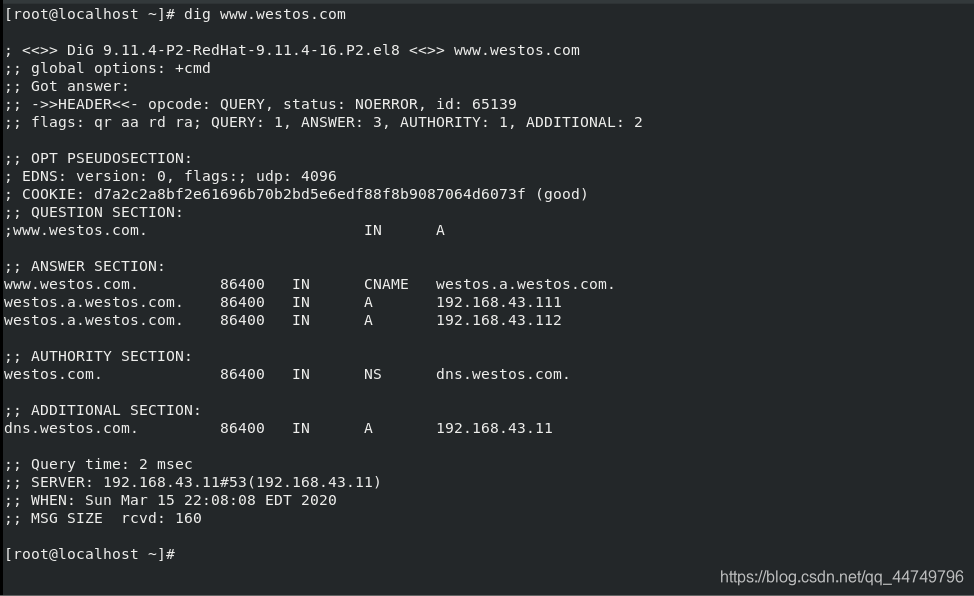
6. analyse inverse DNS
Signification: Recherchez le nom de domaine en fonction de l'ip.
Démonstration d'opération:
Modifiez le fichier de configuration de zone
vim /etc/namd.rfc1912.zones
Créer un fichier 192.168.43.ptr
cd / var / named
ls
cp -p named.loopback 192.168.43.ptr
Modifiez le fichier
192.168.43.ptr vim 192.168.43.ptr
Redémarrez le redémarrage du système de service
.
Test du résultat de l'analyse inverse DNS:
dans le client

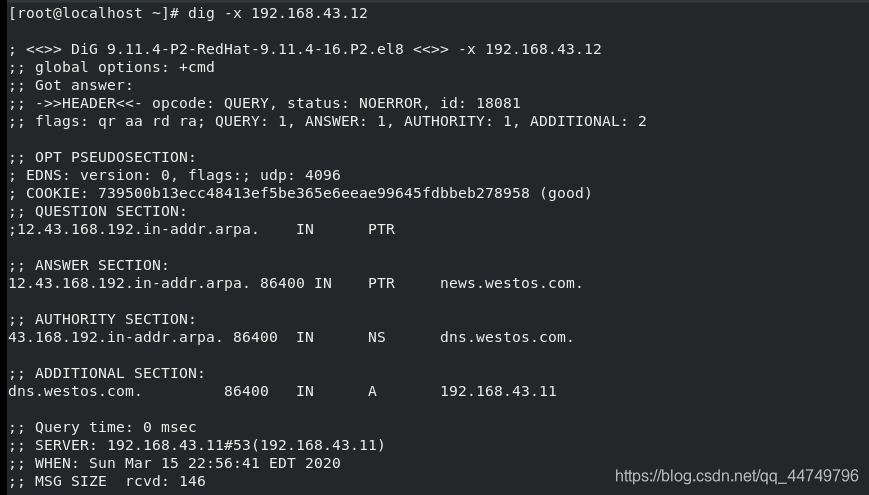
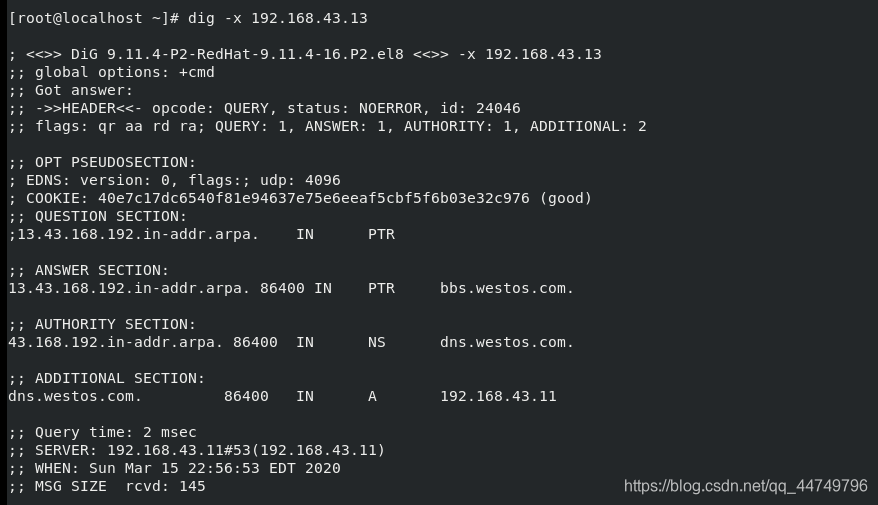
7. Analyse bidirectionnelle du DNS
Signification: lors de l'accès au même nom de domaine via l'intranet et l'extranet, différentes adresses IP sont obtenues, de sorte que l'hôte intranet et l'hôte extranet peuvent accéder au même nom de domaine de site Web et être définis sur des serveurs différents.
Démonstration de fonctionnement:
[Environnement expérimental]:
Deux clients
192.168.43.13
172.25.254.13
Un serveur:
IP de réseau interne: 192.168.43.11
IP de réseau externe: 172.25.254.10
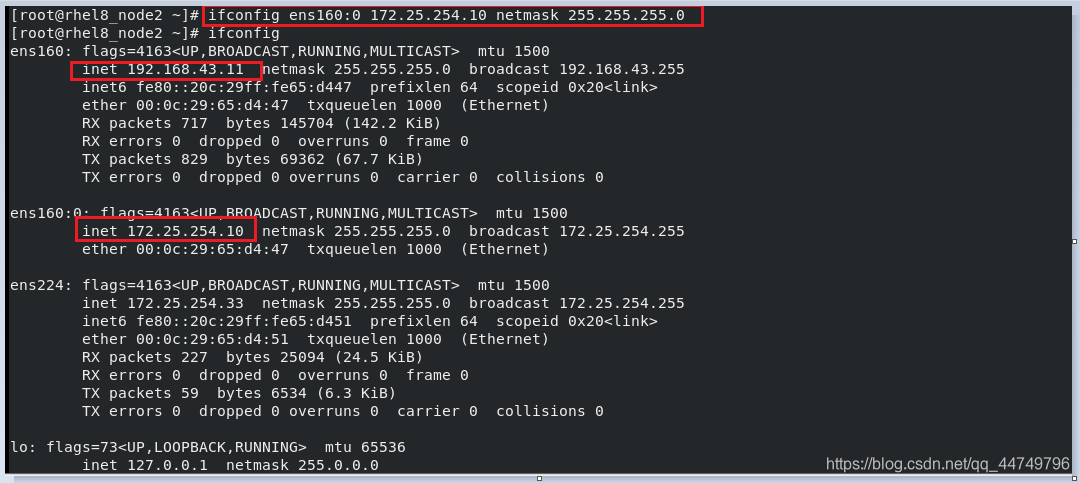
dans le segment de réseau 192.168.43
vim /etc/resolv.conf

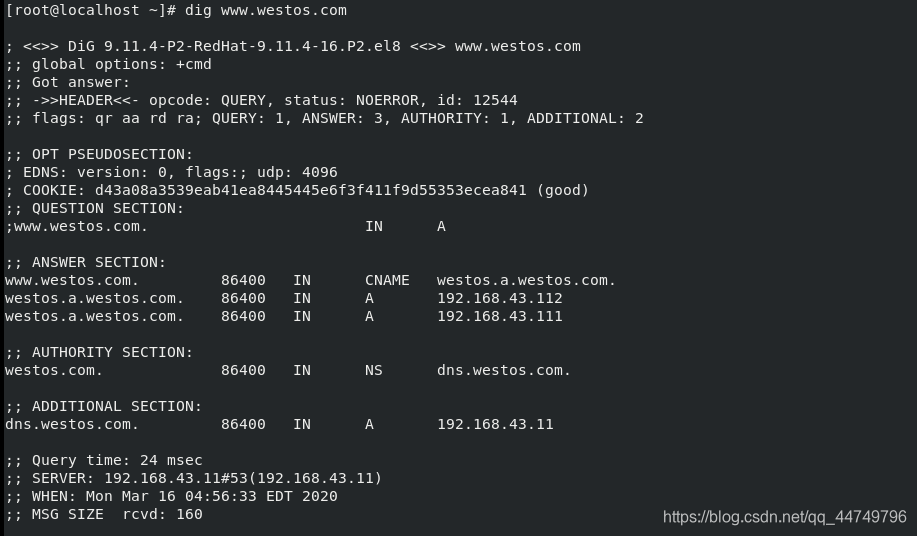
Dans le segment de réseau 172.25.254
vim /etc/resolv.conf

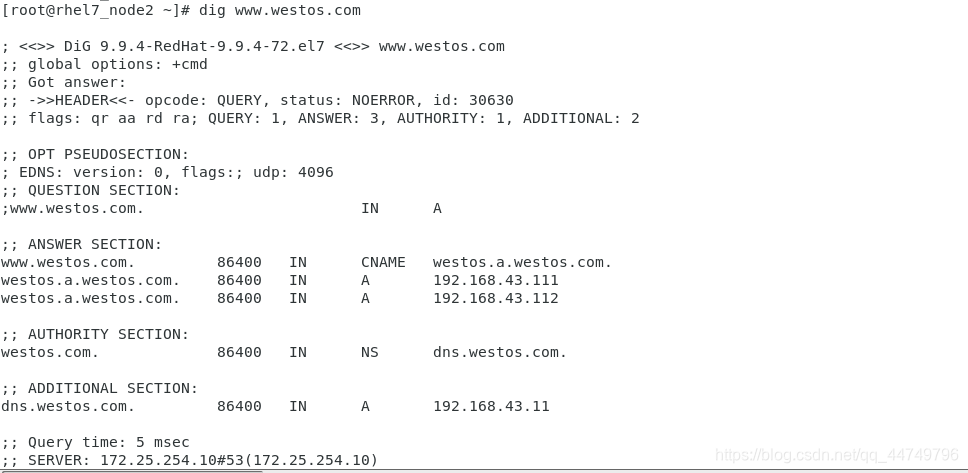
Afin de rendre l'ip obtenue par la résolution de nom de domaine de l'hôte client sur le segment de réseau 172.25.254 fourni par le réseau externe, effectuez les opérations suivantes:
Créez d'abord le fichier westos.com.inter:
cd / var / nommé
ls
cp -p westos.com.zone westos.com.inter
vim westos.com.inter
Puis générez /etc/named.rfc1912.inters
cp -p /etc/named.rfc1912.zones /etc/named.rfc1912.inters
vim /etc/named.rfc1912.inters
Modifiez ensuite le fichier de configuration principal vim /etc/named.conf
Enfin, redémarrez le service! !
redémarrage de systemctl nommé
Test:
résolvez l'adresse du même nom de domaine dans les hôtes clients de deux segments de réseau et obtenez des enregistrements A différents! ! !
Dans l'hôte client 172.25.254.13:
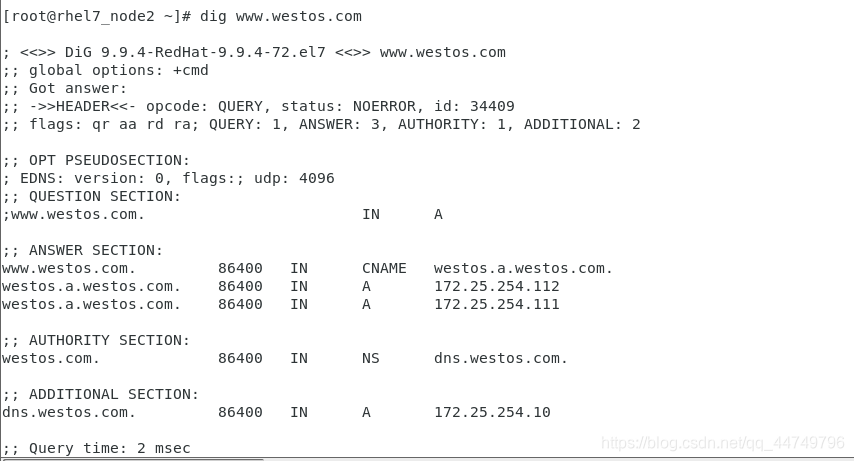
Dans l'hôte client 192.168.43.13:

8. cluster DNS
Signification: lorsque la pression d'accès du serveur principal est trop élevée, le serveur secondaire de secours peut être utilisé pour soulager la pression du serveur principal. En même temps, lorsque l'enregistrement A du serveur principal est mis à jour, ces serveurs secondaires seront également mis à jour. Ces serveurs primaires et secondaires constituent un cluster DNS.
Ce qui suit décrit comment configurer le serveur principal / secondaire et comment le serveur secondaire met à jour le contenu du serveur principal
DNS principal:
vim /etc/named.rfc1912.zones
vim /var/named/westos.com.zone
Redémarrez le redémarrage du système de service
.
DNS auxiliaire:
安装 dns 软件
dnf install bind -y
systemctl enable - - maintenant nommé
firewall-cmd - -permanent - -add-service = dns
vim /etc/named.conf
vim /etc/named.rfc1912.zones
Redémarrez le redémarrage du système de service
.
Test:
un hôte utilise le serveur principal pour fournir des services de résolution:
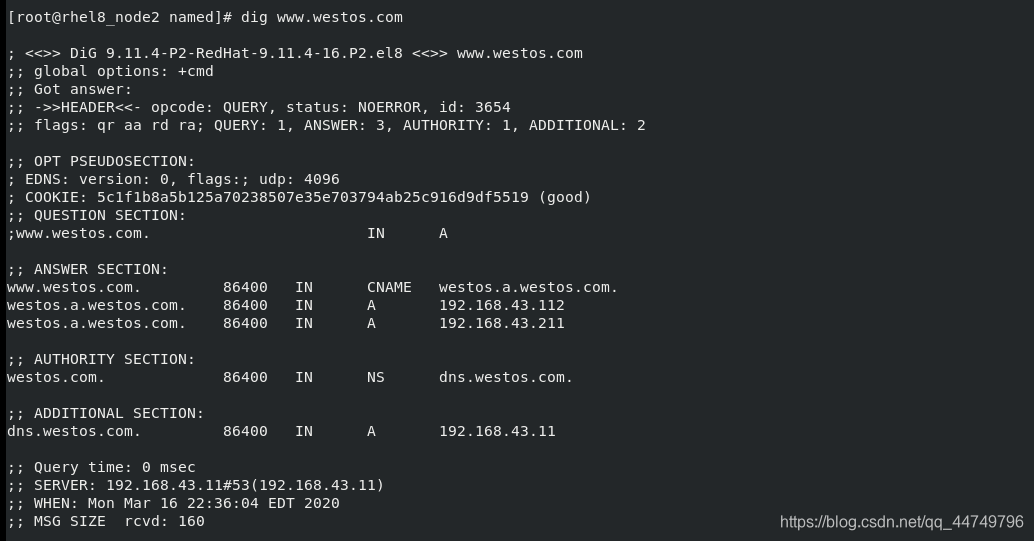
un hôte utilise le serveur secondaire pour fournir des services de résolution
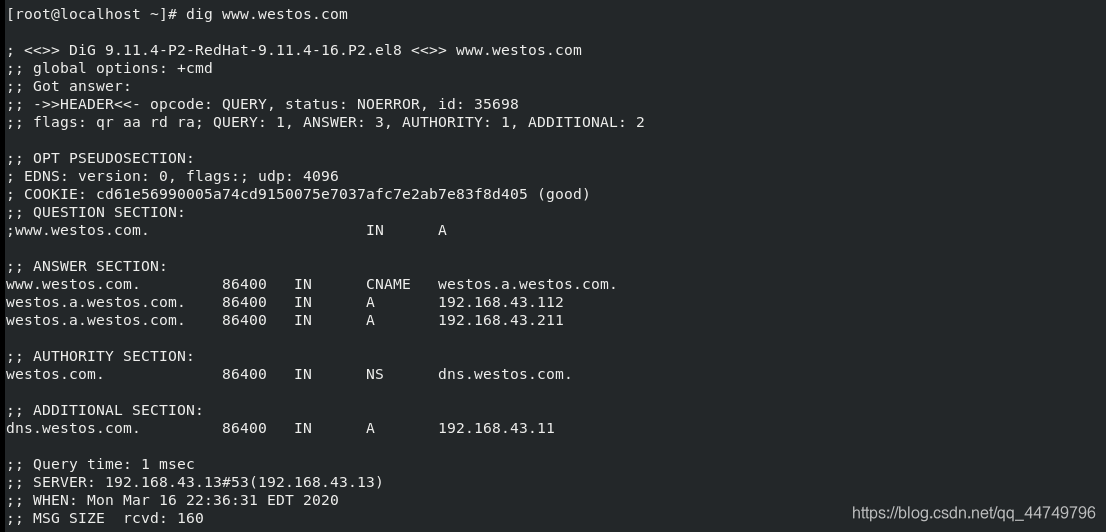
. Vous pouvez voir la signification fournie par le serveur secondaire et le serveur principal. Lorsque le serveur principal est mis à jour, le serveur secondaire suit également Mettre à jour.
Mise à jour 9.dns
1. Mise à jour basée sur l'adresse IP
définie en DNS:
vim /etc/named.rfc1912.zones
service de redémarrage: redémarrage de systemctl nommé
Test: mettez à
jour les données sur le serveur DNS dans l'hôte 192.168.43.13.

Vérifiez le succès de la mise à jour sur le serveur DNS.

Pour supprimer la mise à jour, procédez comme suit:

2. La méthode de mise à jour des clés basée sur DNS
: en raison des limites de la mise à jour basée sur IP, vous devez spécifier Il n'est pas pratique d'ajouter ip, donc la méthode de mise à jour des clés basée sur DNS est proposée, et les utilisateurs ne peuvent la mettre à jour qu'en entrant le mot de passe correct.
L'opération expérimentale est la suivante:
générez d'abord la clé dans le DNS principal
dnssec-keygen -a HMAC-SHA256 -b 128 -n HOST westos
##-a指key类型,-b指长度,westos指名称

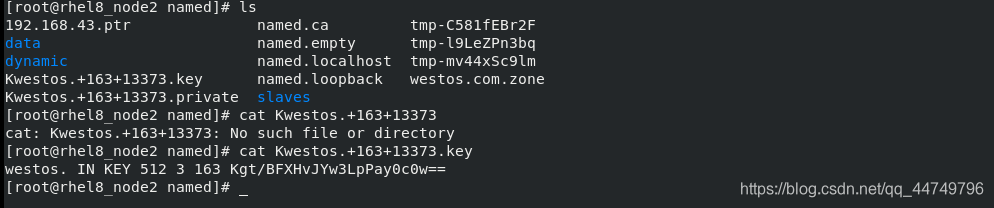
Adhérence
cp -p /etc/named.rndc.key /etc/westos.key ##复制key文件模板到/etc/westos.key文件中


Modifiez le fichier de configuration principal:
vim /etc/named.conf
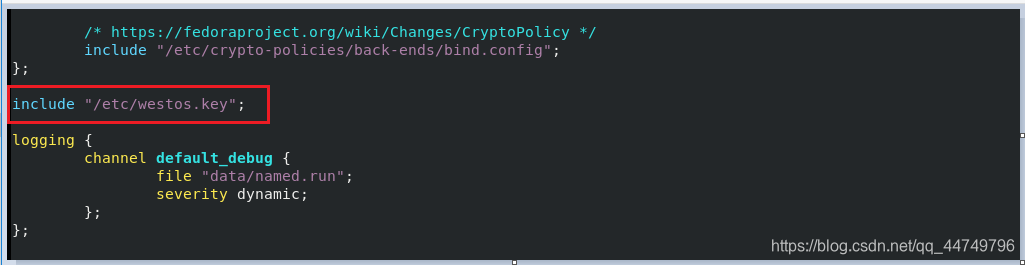
Modifiez ensuite le fichier de configuration de zone:
vim /etc/named.rfc1912.zones

Redémarrez le service
systemctl restart named
Configurer le client
Copiez d'abord le fichier de clé du serveur DNS dans / mnt
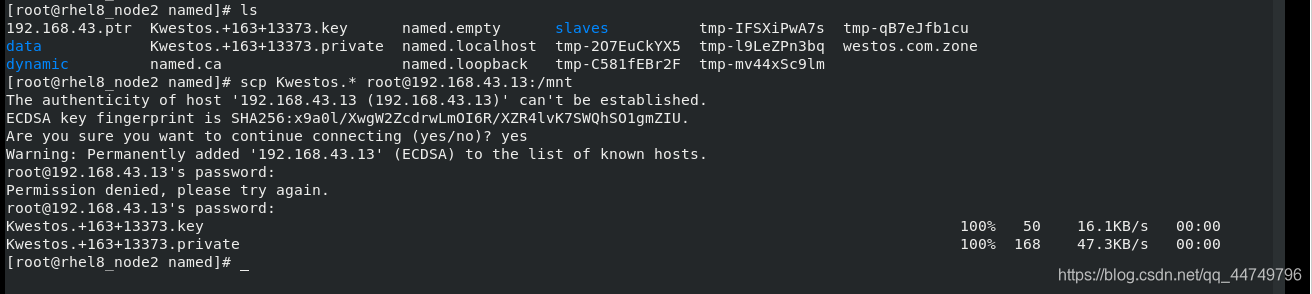
sur le client , puis
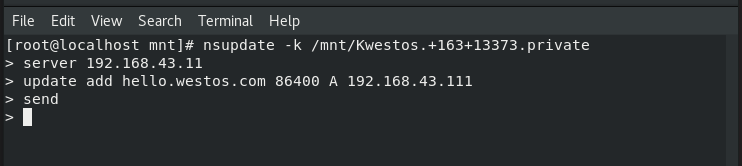
testez dans le client :
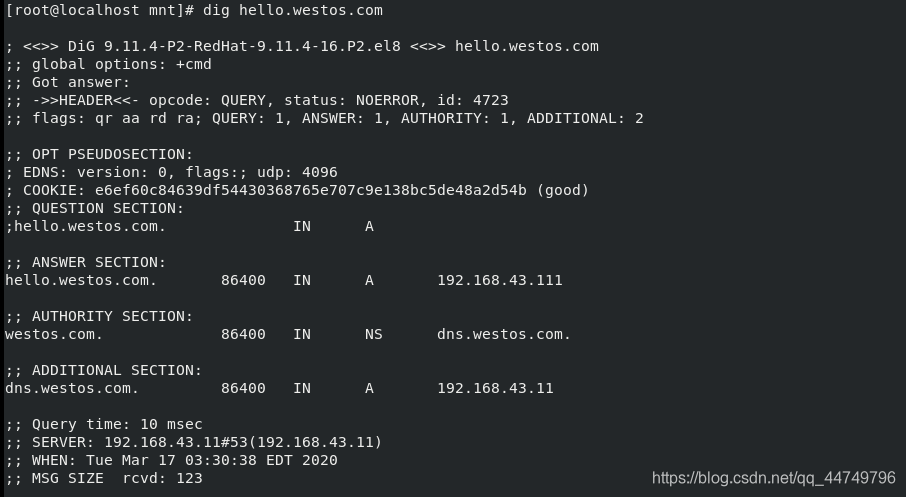
10.ddns (dhcp + dns)
Signification: résoudre le problème de résolution de nom de domaine de l'IP variable
Fonctionnement:
Installer
dhcp dnf installer dhcp-server -y
Configurez le service
dhcp vim /etc/dhcpd.conf pour
redémarrer le service: systemctl restart dhcpd / named
Test: définissez le
mode de fonctionnement du réseau de l'hôte de test sur DHCP,
définissez le nom d'hôte sur test.westos.com,
redémarrez la recherche de réseau
test.westos.com